Cũng như vô số ứng dụng chat thông dụng khác, Messenger cho phép người dùng dễ dàng tạo Facebook group chat nhằm kết nối với bạn bè hay những người cùng chung sở thích, chung chủ đề trò chuyện.
Bạn đang xem: Tạo trò chuyện nhóm trên facebook
Bài viết hôm nay sẽ hướng dẫn tất tần tật những điều bạn cần biết về cách tạo nhóm chat trên Messenger Facebook.
Lợi ích của việc tạo nhóm chat trên MessengerTạo nhóm chat trên Messenger vô cùng đơn giản mà lại giúp bạn có thể làm việc nhóm hiệu quả hơn. Các hoạt động trao đổi thông tin sẽ được diễn ra một cách nhanh chóng bởi vì Facebook cho phép bạn tạo lập một nhóm chat tối đa lên đến 50 người.Khi tạo nhóm chat bạn còn có thể đặt tên nhóm hoặc đặt biệt danh cho từng thành viên trong nhóm. Với người quản trị nhóm, bạn có nhiều thiết lập để thay đổi nhóm, thay tên hay loại bỏ thành viên.
Và còn rất nhiều tính năng khác sẽ được tôi chia sẻ ở các phần sau. Còn bây giờ tôi sẽ hướng dẫn bạn những cách tạo nhóm trên Messenger.
Cách tạo nhóm trên Messenger bằng điện thoại
Messenger là một ứng dụng phần mềm tin nhắn chia sẻ và giao tiếp văn bản dựa trên tính năng chat của Facebook. Để tạo nhóm chat trên Messenger, bạn làm theo các bước sau đây:
Bước 1: Vào ứng dụng Messenger -> nhấn vào biểu tượng bút chì phía trên bên phải -> Chọn tạo nhóm mới

Bước 2: Chọn tài khoản Facebook muốn thêm vào nhóm -> Chọn “Tạo“
Bước 3: Đặt tên nhóm chat > Nhấn Lưu
Sau khi tạo nhóm trên Messenger, trong giao diện của ứng dụng bạn có thể thay đổi ảnh đại diện hoặc thêm người mới vào nhóm.
Cách tạo nhóm trên Messenger bằng máy tính
Bước 1: Truy cập Messenger trên máy tính để tạo nhóm chat Facebook
Ở bước này, bạn cứ đăng nhập tài khoản Facebook mà bạn vẫn hay dùng trên máy tính.
Bước 2: Nhấn vào biểu tượng hình bút bên góc phải và nhập tài khoản muốn tạo
Bên góc phải có biểu tượng hình bút chì bạn chỉ cần nhấn vào đó để “viết tin nhắn mới” như hình dưới đây:

Bước 3: Gửi tin nhắn bất kỳ đến nhóm chat
Bước cuối cùng, sau khi đã chọn những thành viên cần lập nhóm chat trên Messenger, bạn sẽ nhắn tin bất kỳ đến nhóm chat như vậy đã hoàn thành xong các bước rồi đấy.

Lưu ý: Trong trường hợp bạn muốn thêm thành viên vào nhóm đã tồn tại, chỉ cần vào phần cài đặt trên cửa sổ cuộc trò chuyện (biểu tượng răng cưa), chọn “Add Friends to Chat“.
Tôi vừa hướng dẫn bạn cách tạo nhóm chat trên Messenger bằng máy tính. Vậy còn cách xoá nhóm chat Facebook Messenger trên máy tính như thế nào? Cùng theo dõi tiếp nhé!
Xóa nhóm chat Messenger trên máy tính
Nếu không muốn ở lại cuộc trò chuyện nữa, bạn vào phần cài đặt nhóm chat (biểu tượng bánh răng cưa) => Nhấn chọn Rời khỏi nhóm hoặc Xóa.
Tuy nhiên nếu bạn chỉ Xóa nhóm thì khi có thành viên khác gửi tin nhắn thì bạn vẫn sẽ nhận được thông báo.
FAQ
Q: Có thể thêm bạn bè vào nhóm sau khi tạo group chat trên facebook không?A: Bạn có thể thêm bạn bè bất kỳ lúc nào bạn muốn. Thậm chí các thành viên khác (không trực tiếp tạo group) vẫn có thể thêm thành viên.Q: Là thành viên nhóm chat, làm thế nào để tắt thông báo?
A: Bạn có thể dùng chế độ tắt thông báo. Đầu tiên mở group chat lên, nhấn vào tên group => Chọn Thông báo => Tắt thông báo.Q: Có thể tag bạn bè trong group chat không?
A: Ứng dụng Facebook Messenger cho phép tag bạn bè trong group chat. Bạn chỉ việc gõ
tên người đó. Messenger của đối phương sẽ hiện lên thông báo.
Cách tạo nhóm chat trên Facebook group
Tại ứng dụng Messenger > Ở phía trên góc phải màn hình, click vào biểu tượng hình cây bút > Chọn người liên hệ muốn thêm vào nhóm > Nhấn Xong.
Bạn muốn lập nhóm chat trên Facebook dành riêng cho các thành viên trong một nhóm Facebook? Hoàn toàn có thể, đây là tính năng cực kỳ thú vị để kết nối với những người cùng chung sở thích hay chủ đề trò chuyện.
Lưu ý: Không phải nhóm Facebook nào cũng có thể lập group chat trên Facebook. Tính năng này chỉ áp dụng cho nhóm nhỏ không quá 250 thành viên.
Cách lập group chat từ nhóm Facebook
Trong danh sách tính năng phía tay trái, chọn Chats => click nút “Create Chat”.

Đặt tên nhóm chat, chọn thành viên => Nhấn Create.

Đến đây thì bạn đã biết cách tạo group chat trên Facebook rồi!
Xem và tham gia nhóm chat
Bạn có thể thấy tất cả nhóm chat trong thanh Chats. Đối với nhóm chat do bạn tạo, bạn sẽ thấy luôn tên nhóm, tin nhắn cuối cùng và ngày tạo, bạn cũng có thể tham gia nhóm chat do các thành viên tạo.
Các thành viên khác trong nhóm cũng có thể xem mọi nhóm chat trong thanh Chats này. Thông tin họ thấy là tên nhóm và tên thành viên, họ có quyền tham gia group chat hay tự tạo nhóm riêng.
Nếu có ai đó tạo group chat thì trên group sẽ hiện lên thông báo, lúc này các thành viên khác có thể nhấn vào View Chat để vào xem và join nếu muốn.
Trong Chats, bạn có thể xem tất cả nhóm chat hiện có. Click vào “View” nếu muốn mở nhóm chat của bạn và click nút “Close” để đóng lại. Tuy nhiên nếu đóng khung chat thì mọi người sẽ không thể gửi hay nhận tin nhắn. Nhóm chat cũng không còn hiển thị trong group trừ khi bạn tìm kiếm trong Messenger.
Một số tính năng trong quản lý nhóm Messenger
Đổi tên nhóm

Bước 1: Bạn vào hộp thoại trong tin nhắn chát của nhóm và click vào chữ “i” ở phía bên phải trên cùng của group chat.
Bước 2: Ấn vào tên nhóm và đổi tên nhóm của mình.
Xem thành viên nhóm
Bước 1: Click vào chữ “i” ở góc phải phía trên màn hình
Bước 2: Sau đó nhấn chọn xem thành viên nhóm

Chặn thành viên nhóm
Bước 1: Chọn “Xem thành viên nhóm”
Bước 2: Bấm chọn thành viên nào bạn muốn chặn.
Bước 3: Nhấn chọn “Chặn”.
Như vậy, từ nay thành viên đó sẽ không thể gửi tin nhắn đến group được nữa.

Đặt biệt danh cho các thành viên

Bước 1: Nhấn vào “i” bên góc phải màn hình của group chat.
Bước 2: Nhấn vào “Biệt danh”.
Bước 3: Chọn tên thành viên bạn muốn đặt biệt danh và đặt biệt danh cho họ.
Bước 4: Cuối cùng bạn nhấn “Đặt” để hoàn thành.
Rời khỏi nhóm

Bước 1: Vào chữ “i”
Bước 2: Nhấn vào “Rời khỏi nhóm”.
Bước 3: Bạn tiếp tục nhấn “Rời khỏi nhóm” một lần nữa để mệnh lệnh được xác nhận.
Xóa nhóm
Messenger không có tính năng xóa nhóm vậy nên nếu bạn là thành viên của nhóm thì bạn có thể chọn tính năng rời khỏi nhóm. Còn nếu bạn là quản trị viên thì đầu tiên bạn sẽ xóa hết các thành viên trong nhóm ra, sau đó bạn nhấn chọn rời khỏi nhóm. Như vậy từ nay nhóm của bạn sẽ không còn tồn tại nữa.
Khoảng cách địa lý giờ không còn là vấn đề với các cách tạo nhóm chat trên Messenger Facebook. Ứng dụng Messenger đã và đang hỗ trợ rất tốt tính năng này. Vì sự tiện lợi này, nên ngoài Skype, Zalo, Gmail,… thỉnh thoảng các dự án dịch vụ SEO TPHCM tại GTV cũng sử dụng hình thức trao đổi thông tin qua Messenger khi có sự yêu cầu từ phía khách hàng.
Hoặc khi chuyển giao dự án lại cho khách hàng, chúng tôi cũng dùng những nhóm chat tiện lợi này để hướng dẫn SEO website cho đội ngũ nhân viên In-house của họ và đạt được sự hiệu quả cao.
Nếu bạn có thắc mắc về các bước thực hiện, hãy để lại comment và chia sẻ với chúng tôi ngay nhé!
Bạn có hội và muốn lập nhóm chat nhiều người để tán gẫu. Bạn có nhóm khách hàng trung thành muốn tập hợp lại họ trong cuộc trò chuyện nhóm để tiện theo dõi và gửi ưu đãi. You have the group to like same own, chung lớp học và muốn thiết lập group chat để tiện trao đổi. Nếu bạn chưa thành thạo với chat nhóm tính năng, đừng bỏ qua bài viết dưới đây. MÌnh sẽ hướng dẫn bạn cách tạo trò chuyện nhóm trên Facebook với các bước thực hiện rất dễ dàng.
1. Tạo nhóm chat trên Facebook bằng điện thoại
Bạn tự hỏi tạo cuộc trò chuyện nhóm trên Facebook đơn giản hay không?
Chắc chắn là có câu trả lời. Bởi chỉ cần một số đơn giản thao tác, bạn có thể tạo phòng chat riêng cho mọi người trong tin nhắn đó và chia sẻ thông tin cho nhau.
Tiện ích nhất là bạn tạo nhóm trên messenger ứng dụng chính trong điện thoại.
Bước 1: Truy cập vào ứng dụng Messenger trên điện thoại của bạn.
Bước 2: Chọn mới tạo biểu tượng ở góc trên cùng bên phải màn hình.
Bước 3: Chọn Create new group ( Tạo nhóm mới ).
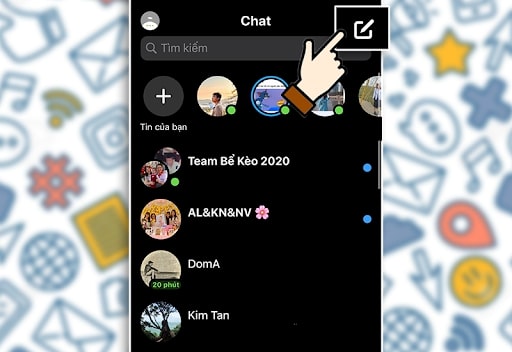
Bước 4: Nhập tên người bạn sẽ thêm vào trò chuyện nhóm (thêm ít nhất 2 người), đặt tên cho trò chuyện nhóm để phân biệt dễ dàng.
Bước 5: Ấn Tạo ( Create ) để tạo cuộc trò chuyện nhóm.
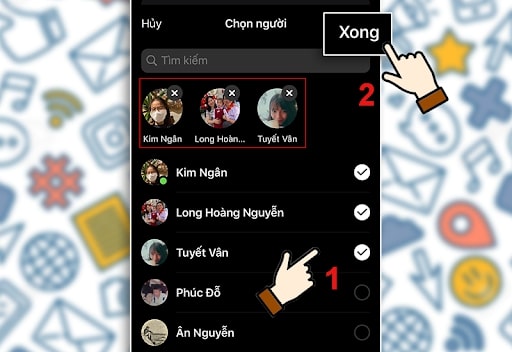
Ngay sau khi tạo, this chat nhóm sẽ hiển thị ngay trên đầu trong messenger nhắn tin hộp. Lúc này, bạn và những thành viên khác trong nhóm chat đều có thể soạn thảo tin nhắn và chia sẻ nội dung lên đây.
2. Tạo nhóm chat Facebook trên máy tính
You can create group chat on messenger as after:
Bước 1: Truy cập vào Facebook chủ trang
Bước 2: Chọn sứ giả biểu tượng trên thanh menu trên cùng >> Chọn người mới tạo biểu tượng.
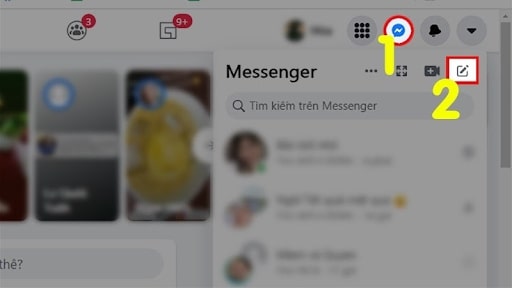
Bước 3: Tin nhắn hộp thoại gửi hiển thị, bạn hãy nhập tên các thành viên tham gia cuộc trò chuyện nhóm này.
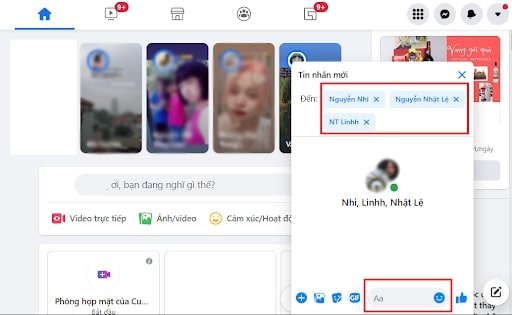
Bước 4: Trò chuyện một đoạn tin tức nào đó để Facebook thiết lập nhóm trò chuyện lập tức.
Ngay sau khi gửi đoạn chat, group chat được tạo và hiển thị trên tin nhắn hộp thoại đầu.
3. Cách tạo nhóm trò chuyện từ nhóm Facebook
Ở phiên bản mới nhất, Facebook đã không có tính năng thiết lập nhóm trò chuyện cho nhóm. Thay vào đó là tính năng Phòng họp mặt.
Tuy nhiên, nếu bạn không sử dụng phiên bản mới, bạn vẫn có thể tạo nhóm trò chuyện từ nhóm Facebook theo hướng dẫn dưới đây:
Trên menu tab, bạn chọn Trò chuyện >> nhấp vào nút “ Tạo trò chuyện ”.
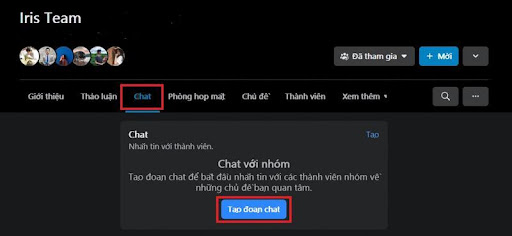
Sau đó, bạn cần đặt cuộc trò chuyện nhóm tên và chọn tối thiểu 2 thành viên >> Nhấp vào Tạo.
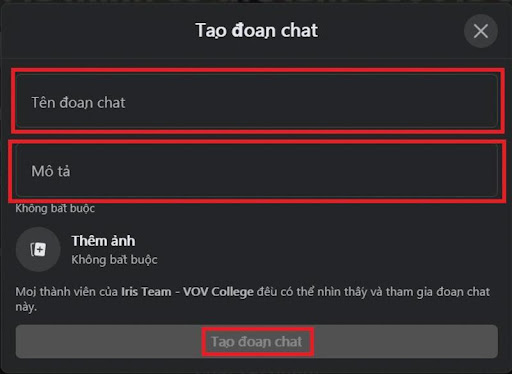
Lưu ý nhỏ là tính năng tạo nhóm trò chuyện từ nhóm chỉ áp dụng chỉ áp dụng cho nhóm nhỏ không quá 250 thành viên. Vì thế, không phải Facebook nhóm nào cũng có thể thiết lập trò chuyện nhóm được.
4. Tạo nhóm quản lý trên Facebook
Nếu trở thành thành viên quản trị hoặc thành viên của cuộc trò chuyện nhóm, bạn có quyền hạn gì không? You will management group as any? Câu trả lời sẽ được bật mí ngay sau đây.
Đổi tên nhóm
Cả thành viên quản trị và thành viên đều có quyền thay đổi tên chat messenger nhóm tên (đối với thành viên thì cần sự cho phép của thành viên quản trị).
Hướng dẫn nhanh:
Click vào ava hoặc nhóm tên hiển thị trên cùng bên trái màn hình >> Chọn Thay đổi tên hoặc ảnh ( Thay đổi tên hoặc hình ảnh ) >> Nhập lại nhóm tên theo mong muốn >> Bấm Xong ( Xong ).
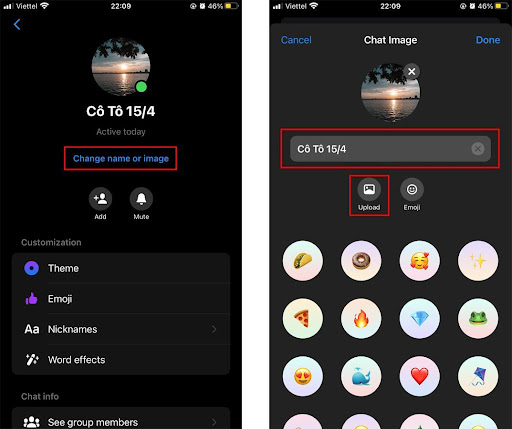
Xem thành viên nhóm
Tất cả các thành viên trong nhóm đều có thể xem các thành viên khác trong nhóm, nhóm quản trị là ai.
Nhanh chóng hướng dẫn xem thành viên nhóm:
Click vào ava hoặc hiển thị nhóm tên trên cùng bên trái màn hình >> Chọn Xem thành viên nhóm ( Xem thành viên nhóm ). Hình dạng sẽ hiển thị cho bạn biết các thành viên trong nhóm (Tất cả) và quản trị viên trong nhóm (Admin).
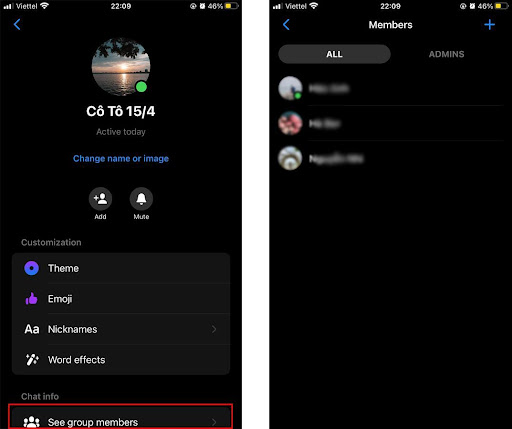
Chặn thành viên
Chặn thành viên có nghĩa là thành viên sẽ không thể tìm thấy và trò chuyện trên nhóm này.
Hướng dẫn nhanh:
Click vào ava hoặc hiển thị nhóm tên trên cùng bên trái màn hình >> Chọn Xem thành viên nhóm ( Xem thành viên nhóm ) >> Nhấp vào thành viên bạn muốn chặn >> Chọn Chặn ( Block ).
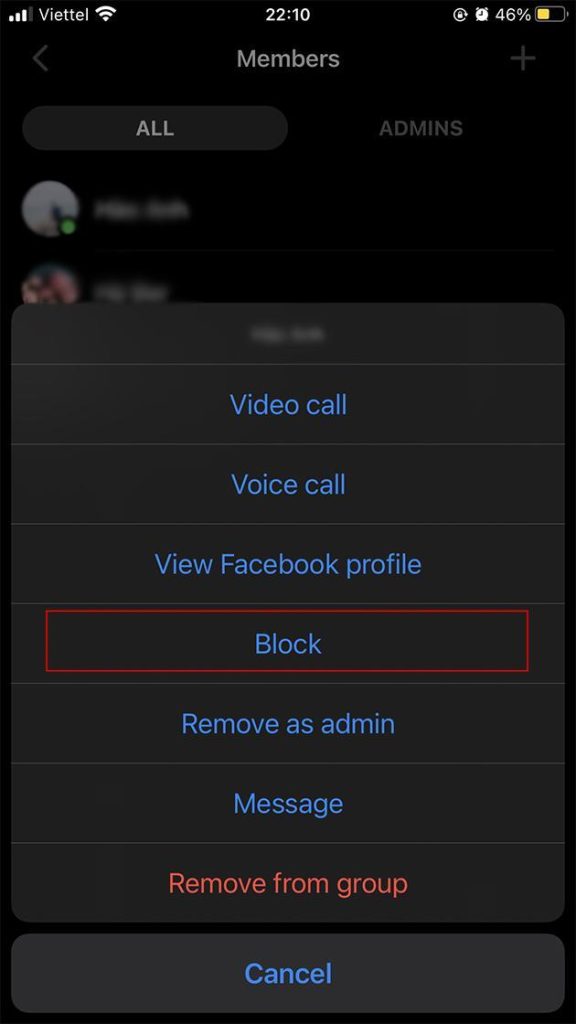
Set danh sách
Để phân biệt các thành viên dễ dàng với nhau và tạo ra các thuộc tính thân thuộc trong nhóm, bạn có thể thay đổi danh sách các thành viên.
Nhanh chóng hướng dẫn thay đổi danh sách trong nhóm:
Click vào ava hoặc hiển thị nhóm tên trên cùng bên trái màn hình >> Click chọn Biệt danh ( Biệt hiệu ) >> Chọn người tên mà bạn muốn đổi danh sách >> Cuối cùng ấn Lưu ( Lưu ).
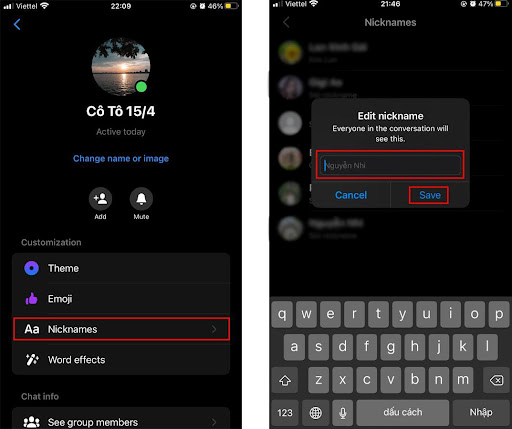
Rời khỏi nhóm
Nếu không muốn ở trong nhóm và tránh những thông báo phức tạp từ trò chuyện nhóm, bạn có thể chọn rời nhóm.
Hướng dẫn nhanh cách rời khỏi nhóm:
Click vào ava hoặc hiển thị nhóm tên trên cùng bên trái màn hình >> Click chọn Rời khỏi nhóm ( Rời khỏi cuộc trò chuyện ).
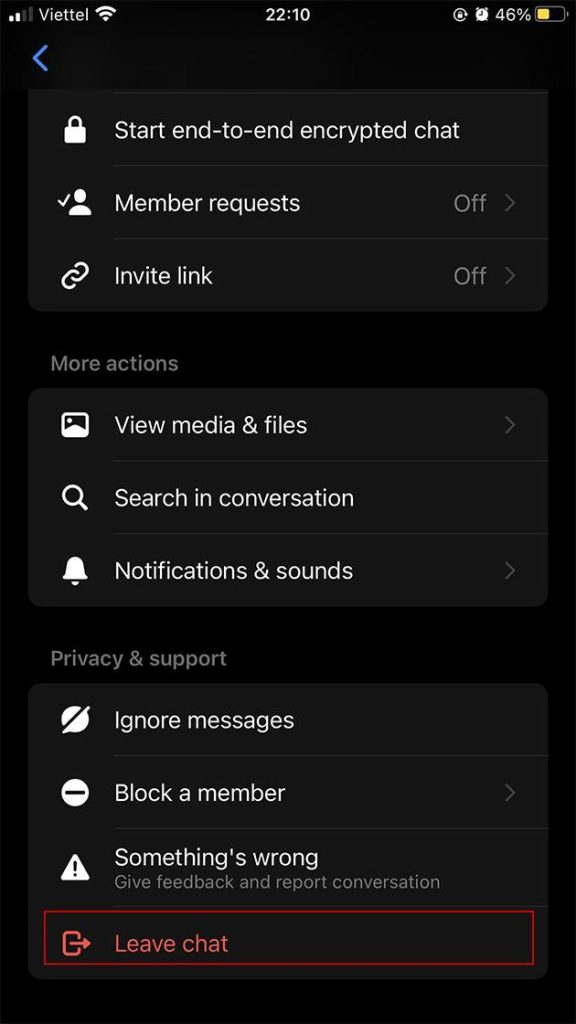
Xóa group
Bạn không thể xóa nhóm hoàn toàn nếu không phải là thành viên quản trị. Nếu không muốn hiển thị hay ở trong nhóm, bạn hãy chọn rời khỏi nhóm.
Xem thêm: Bảng ngọc darius mùa 13: bảng ngọc bổ trợ, cách lên đồ build mạnh nhất
Trong trường hợp bạn là thành viên quản trị, bạn có thể xóa hết các thành viên trong nhóm và rời nhóm. Group chat đó sẽ biến mất hoàn toàn trên messenger của mọi người.
Kết Luận
Như vậy, bạn hoàn toàn có thể trò chuyện với nhiều người bạn cùng lúc bằng trò chuyện nhóm trên Messenger. Hy vọng qua bài viết trên đã trả lại thông tin hữu ích cho bạn. Nếu có góp ý bổ sung, bạn vui lòng để lại bên dưới bình luận nhé. Chúc các bạn thành công!